Обзор, тестирование и настройка DVB-T2 USB тюнера для Андроид.
Сегодня мы вам расскажем о новинке, причем, мировой премьере USB тюнере DVB-T2 для Андроид.
Вот, что он из себя представляет в сравнении даже с обычной флешкой.
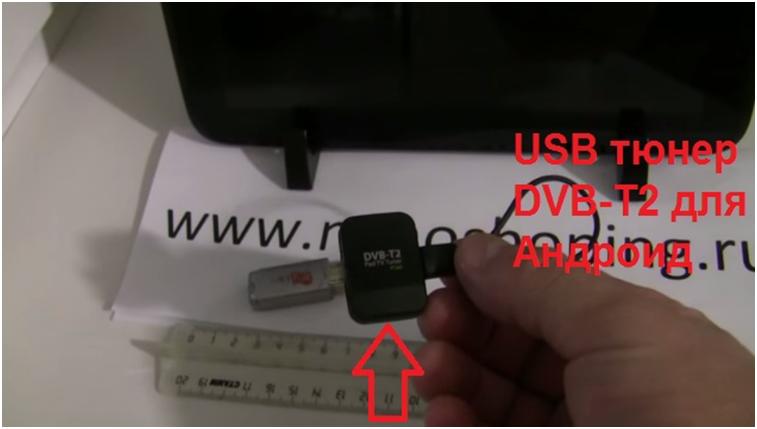
Вес этого тюнера составляет примерно 9 грамм. На тюнере имеется гнездо микро USB

Для работы этого тюнера требуется наличие Андроид версии 4.1 или выше, а также наличие микро USB порта.
Однако, если данного порта у вас нет, то это не критично, так как существует множество всевозможных адаптеров и переходных кабелей. Если у вас есть мини USB отг или просто USB отг, то можно с подключить тюнер к вашему девайсу с помощью переходника.
В данном обзоре мы будем подключать тюнер к планшету Google nexus 10 и покажем данное устройство в работе.

Планшет у нас выключен, находится в режиме ожидания.
Подключаем наше устройство в гнездо микро USB, находящееся на левой боковой панели планшета.

После этого включаем планшет путем нажатия на кнопку включения, расположенную с левой стороны верхней панели.
Для работы на планшете с тюнером требуется установить программу ТелечипТВ, это специальная программа от производителя.
Данная программа на планшете установлена, поэтому при подключении тюнера на экране планшета появляется окно ТелечипТВ, в котором предлагается запустить Телечип ТВ при подключении USB-устройства.
Нажимаем ОК, запускаем программу.

При первом подключении тюнера происходит автоматическое сканирование всех каналов, и при последующем подключении этого сканирования уже не требуется. При желании, сканирование можно сделать повторно.
Управление данным тюнером оптимизировано специально под планшет и смартфоны, то есть все управление идет с тач-скрина.
К примеру, если нам нужно посмотреть каналы.
Для этого касание руки по правой части экрана проводим вниз, появляется окно со списком каналов. Выбираем нужный канал, жмём на него.

Выбираем один из каналов. Чтобы выйти из списка каналов, нажимаем на экран касанием руки по свободной части экрана.
При необходимости регулируем звук кнопками для управления звуком, в нашем случае они расположены на верхней грани планшета.

Если однократным касание руки нажать на экран, на экране появляется панель, далее можно перейти в настройки путем нажатия на второй кружок в нижней части появившейся панели.
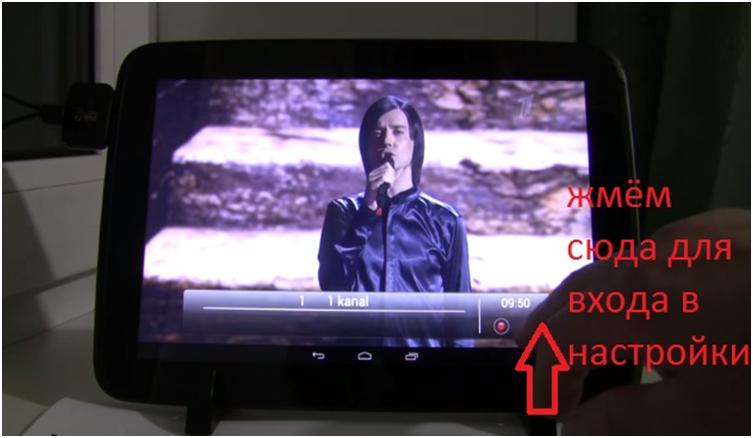
После этого в правой части экрана появляется панель настроек, в которой имеются вкладки «язык звучания», «список каналов», «EPG», «Поиск каналов», «выбор внешних подключений».

Выбираем вкладку «список каналов».
Интересной особенностью является то, что некоторые каналы идут в формате 16:9, а некоторые каналы идут в формате 4:3, например, канал «Россия1».
Для того, чтобы изменить формат изображения, необходимо нажать на правую часть экрана двойным касанием, после чего происходит переключение на другой режим изображения, таким же образом – двойным касанием – можно вернуть формат изображения в прежнее состояние.
В настоящее время происходит работа с производителем с тем, чтобы увеличить формат изображения на весь экран.
Также следует добавить, что в комплекте с этим устройством идет несколько антенн.
К тюнеру также идёт разъем ncx

Действительно, данный разъем не является самым стандартным, однако к нему продаются переходники, они недорого стоят.
Вы можете посмотреть видеоинструкцию, расположенную ниже, если что-то из описанного осталось неясным.